本文主要是介绍睿尔曼超轻量仿人机械臂--二次开发之C++ API接口使用,希望对大家解决编程问题提供一定的参考价值,需要的开发者们随着小编来一起学习吧!
目录
一、API文件简介
二、C++语言开发环境说明及接口使用
Win10系统下使用
1. 开发环境
2. 项目创建&加载C++SDK
创建C++项目
加载SDK文件
3. API常用接口使用
Linux系统下使用
1. 开发环境说明
2. 项目创建&加载C++SDK
3. API常用接口使用
一、API文件简介
睿尔曼系列机械臂提供多种高级语言可用的API,可以根据所需进行选择。在这里,我将列举C++、C++、Python共3种语言的项目创建及接口使用。
本文章涉及的示例项目网盘链接如下:
链接:https://pan.baidu.com/s/1B_NBbbry_N-xUK83_ij5OA?pwd=exbr
提取码:exbr
二、C++语言开发环境说明及接口使用
Win10系统下使用
1. 开发环境
系统:win10
IDE:QT5.9.0
编译器:msvc2015及以上版本
SDK版本号:4.1.3
由于机械臂相关软件版本不定期更新,如果你使用的软件接口或协议与本文有出入,请联系官方技术人员及时更新。
2. 项目创建&加载C++SDK
在QT5.9.0下创建C++项目,此处创建的项目为带有UI界面的项目,方便后期调试。
创建C++项目
①第一步,点击文件打开“新建项目或文件”。
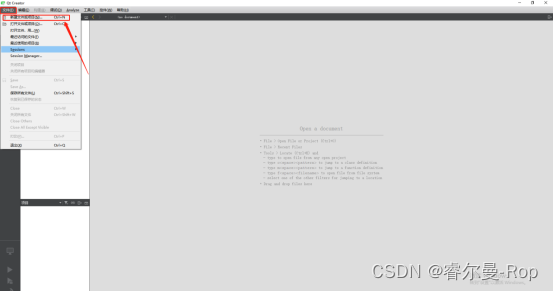
②第二步,在项目选择界面根据下图提示选择项目模板,并且点击“choose”按钮,进入下一步。

③第三步,填写项目名称与确认创建项目的路径。此处需注意:创建路径及文件夹不能有中文。

④第四步,选择KITS、Details、汇总信息。如下图,默认即可。我创建的项目名称为:Test_032401,创建路径为:E:\QTWORK。



⑤第五步,项目创建完成,以下界面为项目创建成功显示。
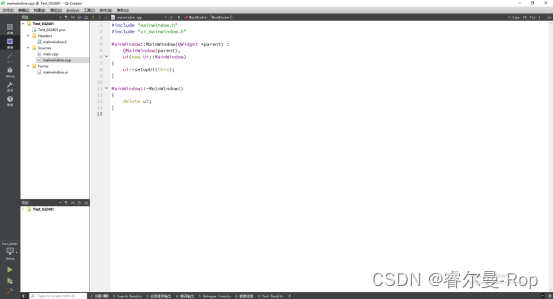
加载SDK文件
①第一步,找到设备资料中的API文件夹,找到目录“RM-65\(2)API\C++”下的“include”文件夹。复制此文件夹至创建完成的QT项目文件夹中。

②第二步,找到目录“RM-65\(2)API\C++\windows”下的“win_x86_base_release_v4.1.3”文件夹,此处需根据各位电脑的实际情况选择相对应的文件。可选64位或86位。复制此文件夹至创建完成的QT项目文件夹中,并更改文件夹名称为“lib”。

③第三步,打开创建完成的QT项目,在QT项目界面中找到以项目名称命名的.pro文件,我这里的命名为Test_032302,文件名称为‘Test_032302.pro’。
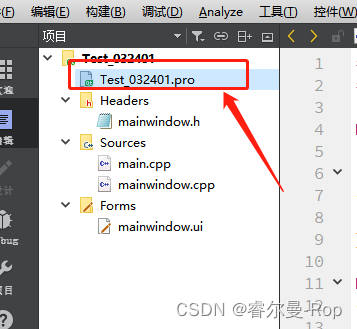
④第四步,打开‘Test_032401.pro’文件,在文件末尾处添加以下两行代码:
INCLUDEPATH += $$PWD/include
LIBS+= -L$$PWD/lib -lRM_Service⑤第五步,编译项目,导入include文件夹与dll文件。点击QT软件中的构建按钮,并等待构建完成,如未报错说明构建成功。


⑥第六步,添加rm_service.h头文件。打开QT项目中的‘mainwindow.h’文件,在文件头部添加以下头文件:
#include "rm_service.h"
至此,项目创建&加载C++SDk到此结束,接下来可以进行代码的编写。
3. API常用接口使用
此处可以参照设备资料提供的示例工程进行编写,在此处仅做机械臂连接与机械臂MOVEJ运动接口的演示。如需使用更多接口,请打开include文件夹下rm_service.h文件,查看接口说明及参数进行使用。
①第一步,选择QT项目的‘mainwindow.ui’文件,添加3个‘Push Button’按钮,并且分别更改按钮名称为连接机械臂、MoveJ运动、断开连接。添加1个‘Text Edit’文本框用来接收API接口返回的信息。
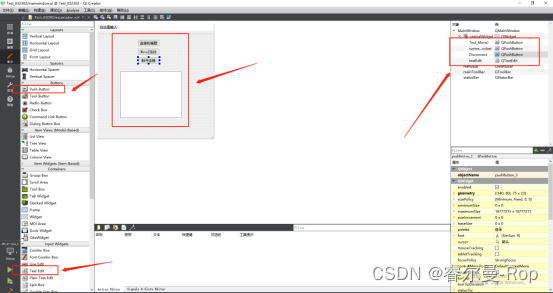
②第二步,修改设置的按钮与文本框的函数名称。在‘mainwindow.ui’文件中,右侧中进行设置。设置完成在设置完成的名称上右击鼠标,选择-->转到槽。即可跳转程序中。(每个按钮均需进行‘转到槽’操作,文本框无需此操作)
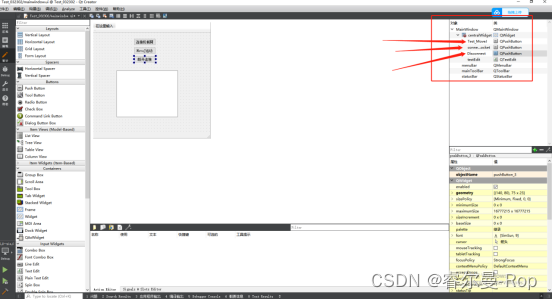
执行完转到槽操作之后,mainwindow.cpp 文件界面中会显示on_Disconnect_clicked、on_Test_MoveJ_clicked、on_connect_Socket_clicked共3个函数。

③第三步,添加m_sockhand 句柄。在QT项目中打开“mainwindow.h”文件,在文件中以下位置添加以下代码

// 手动维护句柄
SOCKHANDLE m_sockhand = -1;
RM_Service * m_pApi = nullptr;④第四步,编写机械臂连接及测试程序。‘mainwindow.cpp’文件中程序如下:
1.#include "mainwindow.h"
2.#include "ui_mainwindow.h"
3.#include "QDebug"
4.MainWindow::MainWindow(QWidget *parent) :
5. QMainWindow(parent),
6. ui(new Ui::MainWindow)
7.{
8. ui->setupUi(this);
9.}
10.
11.MainWindow::~MainWindow()
12.{
13. delete ui;
14.}
15.
16.
17.void MainWindow::on_pushButton_clicked()
18.{
19. // 初始化API, 注册回调函数
20. m_pApi->Service_RM_API_Init(65, NULL);
21.
22. // 连接服务器
23. m_sockhand = m_pApi->Service_Arm_Socket_Start((char*)"192.168.1.18", 8080, 5000);
24. qDebug() << "m_sockhand:" << m_sockhand;
25.}
26.
27.
28.void MainWindow::on_pushButton_2_clicked()
29.{
30. float joint[6] = {0,0,0,0,0,0};
31. float joint1[6] = {0,0,90,0,90,0};
32. int ret = m_pApi->Service_Movej_Cmd(m_sockhand,joint,20,0,1);
33. if(ret != 0)
34. {
35. qDebug() << "Service_Movej_Cmd:" << ret;
36.
37. return;
38. }
39. ret = m_pApi->Service_Movej_Cmd(m_sockhand,joint1,20,0,1);
40. if(ret != 0)
41. {
42. qDebug() << "Service_Movej_Cmd:" << ret;
43. return;
44. }
45.}
46.
47.
48.void MainWindow::on_pushButton_3_clicked()
49.{
50. m_pApi->Service_Arm_Socket_Close(m_sockhand);
51. m_sockhand = -1;
52.}⑤第五步,程序构建及运行。构建程序需在QT软件中左下角构建套件根据库切换到对应的构建模式,此处选择“Release”。并点击下方构建按钮,如下图所示:

⑥第六步,运行程序。编译完成之后需要点击绿色运行按钮,启动程序会弹出如下界面,可通过点击按钮进行控制连接机械臂、机械臂运动、断开连接操作。点击机械臂运动按钮,机械臂会根据MoveJ_Cmd接口中6个关节角度运行。

Linux系统下使用
1. 开发环境说明
系统:Ubuntu 18.04
IDE:QT Creator( 4.9.2)
编译器:默认
JixSDK版本号:4.1.3
2. 项目创建&加载C++SDK
Ubuntu下项目的创建及加载SDK,与win10下项目的创建方法大致相同。
不同点在于添加‘lib’文件夹时,win10下的‘RM_Service.dll’、‘RM_Service.lib’两个文件需替换为适用与Ubuntu系统的‘.so’文件。‘include’文件夹无需替换,直接复制即可。
适用于Ubuntu系统的库文件位于‘资料-->2.API-->C++-->linux’文件夹下,根据自身系统的不同,选择合适的库文件即可。此处,我使用的是虚拟机运行。
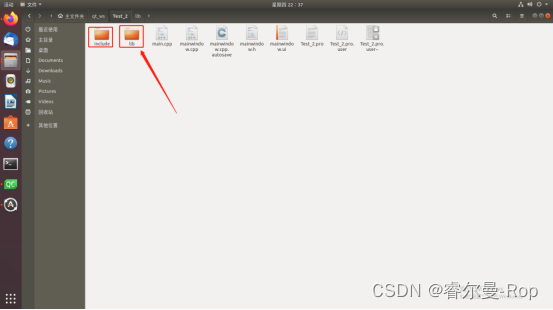
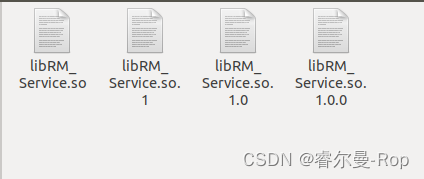
3. API常用接口使用
此处可以参照设备资料提供的示例工程进行编写,在此处仅做机械臂连接与机械臂MOVEJ运动接口的演示。如需使用更多接口,请打开include文件夹下rm_service.h文件,查看接口说明及参数进行使用。
①第一步,选择QT项目的‘mainwindow.ui’文件,添加3个‘Push Button’按钮,并且分别更改按钮名称为连接机械臂、MoveJ运动、断开连接。添加1个‘Text Edit’文本框用来接收API接口返回的信息。

②第二步,修改设置的按钮与文本框的函数名称。在‘mainwindow.ui’文件中,右侧中进行设置。设置完成在设置完成的名称上右击鼠标,选择-->转到槽。即可跳转程序中。(每个按钮均需进行‘转到槽’操作,文本框无需此操作)

执行完转到槽操作之后,mainwindow.cpp 文件界面中会显示on_Disconnect_clicked、on_Test_MoveJ_clicked、on_connect_Socket_clicked共3个函数。

③第三步,添加m_sockhand 句柄。在QT项目中打开“mainwindow.h”文件,在文件中以下位置添加以下代码。

// 手动维护句柄SOCKHANDLE m_sockhand = -1;④第四步,编写机械臂连接及测试程序。‘mainwindow.cpp’文件中程序如下:
1.#include "mainwindow.h"
2.#include "ui_mainwindow.h"
3.#include "QDebug"
4.MainWindow::MainWindow(QWidget *parent) :
5.QMainWindow(parent),
6.ui(new Ui::MainWindow)
7.{
8.ui->setupUi(this);
9.}10.MainWindow::~MainWindow()
11.{
12.delete ui;
13.}
14.void MainWindow::on_pushButton_clicked()
15.{
16.// 初始化API, 注册回调函数
17.m_pApi->Service_RM_API_Init(65, NULL);
18.// 连接服务器
19.m_sockhand = m_pApi->Service_Arm_Socket_Start((char*)"192.168.1.18", 8080, 5000);
20.qDebug() << "m_sockhand:" << m_sockhand;
21.}
22.void MainWindow::on_pushButton_2_clicked()
23.{
24.float joint[6] = {0,0,0,0,0,0};
25.float joint1[6] = {0,0,90,0,90,0};
26.int ret = m_pApi->Service_Movej_Cmd(m_sockhand,joint,20,0,1);
27.if(ret != 0)
28.{
29.qDebug() << "Service_Movej_Cmd:" << ret;
30.return;
31.}
32.ret = m_pApi->Service_Movej_Cmd(m_sockhand,joint1,20,0,1);
33.if(ret != 0)
34.{
35.qDebug() << "Service_Movej_Cmd:" << ret;
36.return;
37.}
38.}
39.void MainWindow::on_pushButton_3_clicked()
40.{
41.m_pApi->Service_Arm_Socket_Close(m_sockhand);
42.m_sockhand = -1;
43.}⑤第五步,程序构建及运行。构建程序需在QT软件中左下角构建套件根据库切换到对应的构建模式,此处选择“Release”。并点击下方构建按钮,如下图所示:
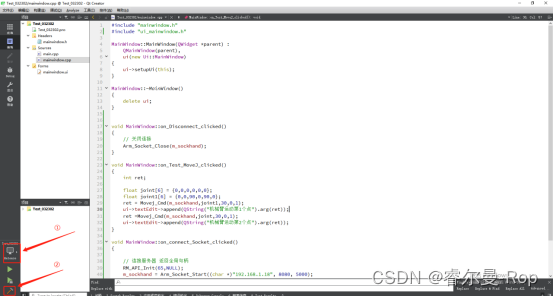
⑥第六步,运行程序。编译完成之后需要点击绿色运行按钮,启动程序会弹出如下界面,可通过点击按钮进行控制连接机械臂、机械臂运动、断开连接操作。点击机械臂运动按钮,机械臂会根据MoveJ_Cmd接口中6个关节角度运行。
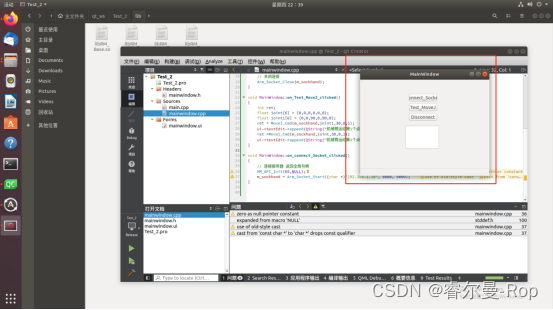
这篇关于睿尔曼超轻量仿人机械臂--二次开发之C++ API接口使用的文章就介绍到这儿,希望我们推荐的文章对编程师们有所帮助!







